3 tapaa asettaa hälytys Android-puhelimeen
"Varhain nukkumaanmeno ja aikaisin nouseminen tekee miehestä terveen, varakkaan ja viisaan"(“Early to bed and early to rise makes a man healthy, wealthy, and wise”)
Hyvin organisoidun päivän ja aikataulussa pysymisen kannalta on erittäin tärkeää, että heräät aikaisin aamulla. Tekniikan kehityksen myötä et enää tarvitse sitä rohkeaa ja raskasta metallista herätyskelloa sängyn viereen hälytyksen asettamiseen. Tarvitset vain Android - puhelimen. Kyllä, on olemassa useita tapoja asettaa herätys, jopa Android -puhelimessa, koska nykypäivän puhelin on vain minitietokone.

Tässä artikkelissa käsittelemme kolmea parasta menetelmää, joilla voit helposti asettaa hälytyksen Android - puhelimeesi. Hälytyksen asettaminen ei ole ollenkaan vaikeaa. Sinun tarvitsee vain noudattaa alla mainittuja menetelmiä ja olet hyvä.
3 tapaa asettaa hälytys(Set Alarm) Android -(Android) puhelimeen
Hälytyksen asettamisen hankala osa riippuu käyttämäsi Android - laitteen tyypistä. Periaatteessa(Basically) on kolme tapaa asettaa hälytys Android - puhelimeen:
- Käytä normaalia herätyskellosovellusta.
- Googlen ääniavustajan(Google voice assistant) käyttäminen .
- Älykellon käyttäminen.
Tutustutaan jokaiseen menetelmään yksityiskohtaisesti yksitellen.
Tapa 1: Aseta hälytys varastoherätyskellon avulla(Method 1: Set Alarm Using the Stock Alarm Clock)
Kaikissa Android -puhelimissa on tavallinen herätyskellosovellus. Hälytysominaisuuden lisäksi voit käyttää samaa sovellusta myös sekuntikellona ja ajastimena. Sinun tarvitsee vain käydä sovelluksessa ja asettaa hälytys tarpeidesi mukaan.
Voit asettaa hälytyksen Android - puhelimien kellosovelluksella seuraavasti:
1. Etsi puhelimestasi Kello(Clock) - sovellus Yleensä löydät sovelluksen, jossa on Kello(Clock) -kuvake .
2. Avaa se ja napauta plus (+) , joka on käytettävissä näytön oikeassa alakulmassa.
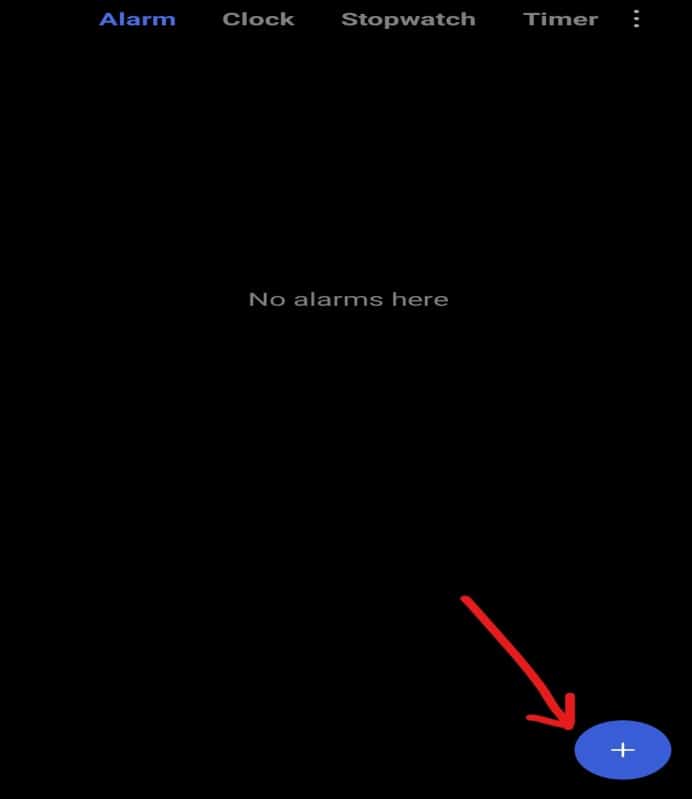
3. Näyttöön tulee numerovalikko, jonka avulla voit asettaa hälytyksen ajan vetämällä numeroita ylös ja alas molemmissa sarakkeissa. Tässä esimerkissä hälytys on asetettu kello 9.00

4. Nyt voit valita päivät, joille haluat asettaa tämän hälytyksen. Voit tehdä tämän napauttamalla Toista(Repeat) Oletusarvoisesti se on asetettu Kerran(Once) . Kun olet napauttanut toistovaihtoehtoa, esiin tulee valikko, jossa on neljä vaihtoehtoa.
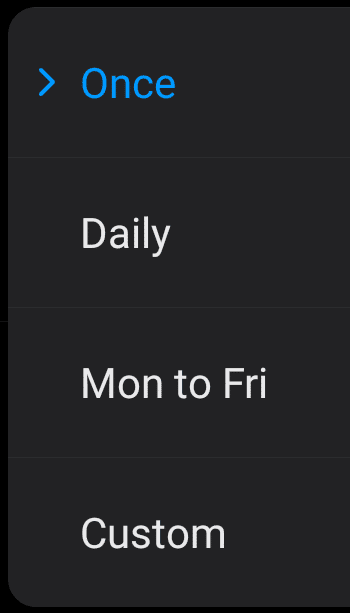
- Kerran:(Once:) Valitse tämä vaihtoehto, jos haluat asettaa hälytyksen vain yhdeksi päiväksi eli 24 tunniksi.
- Päivittäin:(Daily: ) Valitse tämä vaihtoehto, jos haluat asettaa hälytyksen koko viikolle.
- Ma-pe:(Mon to Fri: ) Valitse tämä vaihtoehto, jos haluat asettaa hälytyksen vain (Friday)maanantaista(Monday) perjantaihin .
- Mukautettu:(Custom: ) Valitse tämä vaihtoehto, jos haluat asettaa hälytyksen jollekin satunnaiselle viikonpäivälle. Voit käyttää sitä napauttamalla sitä ja valitsemalla päivät, joille haluat asettaa hälytyksen. Kun olet valmis, napauta OK - painiketta.
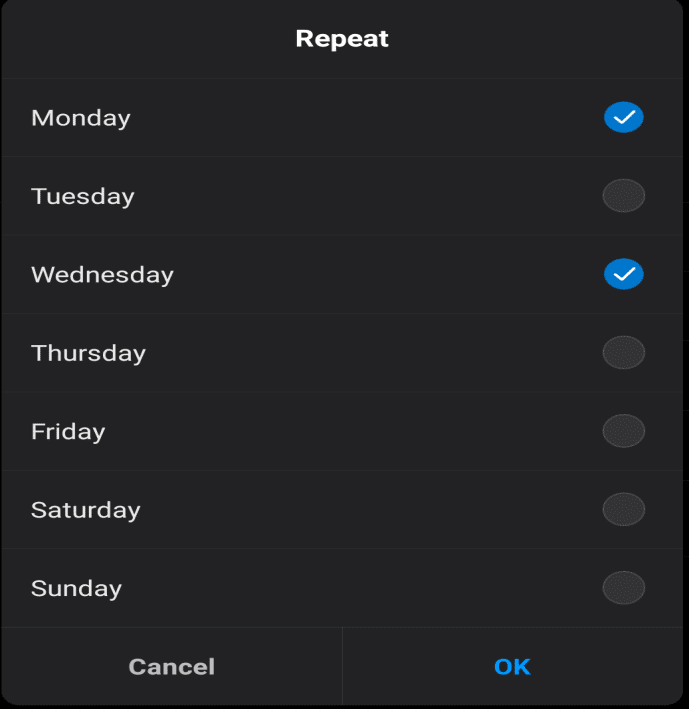
5. Voit myös asettaa soittoäänen hälyttimellesi napsauttamalla Soittoääni(Ringtone) - vaihtoehtoa ja valitsemalla sitten haluamasi soittoäänen.
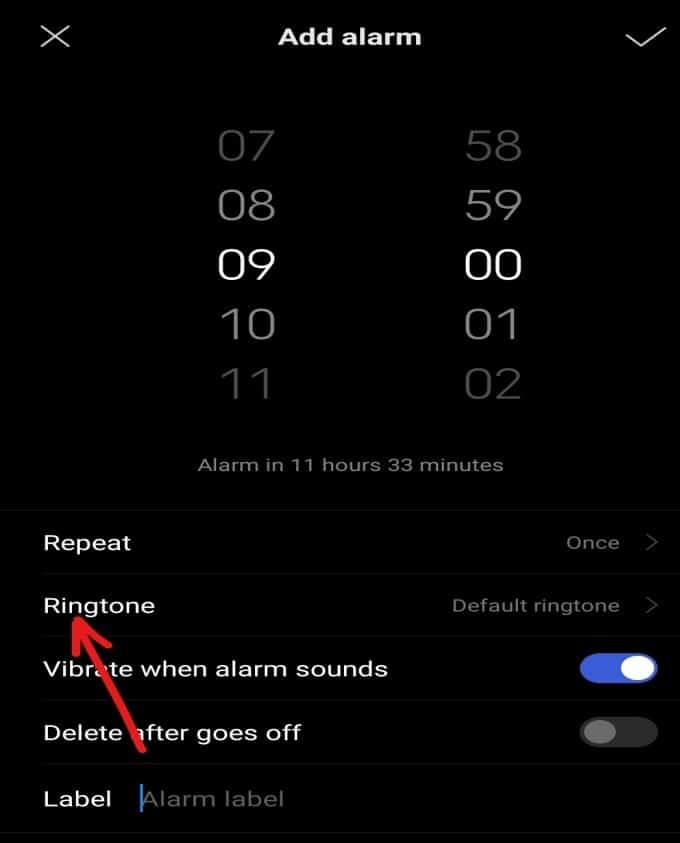
6. Saatavilla on joitain muita vaihtoehtoja, jotka voit ottaa käyttöön tai poistaa käytöstä tarpeidesi mukaan. Nämä vaihtoehdot ovat:
- Värinä, kun hälytys soi:(Vibrate when alarm sounds:) Jos tämä vaihtoehto on käytössä, puhelimesi värisee myös hälytyksen soidessa.
- Poista sen jälkeen, kun se sammuu:(Delete after goes off: ) Jos tämä vaihtoehto on käytössä, kun herätys kuuluu ajastetun ajan jälkeen, se poistetaan hälytysluettelosta.
7. Label - vaihtoehdolla voit antaa hälytykselle nimen. Tämä on valinnainen, mutta se on erittäin hyödyllinen, jos sinulla on useita hälytyksiä.

8. Kun olet tehnyt kaikki nämä asetukset, napauta rastia(tick) näytön oikeassa yläkulmassa.
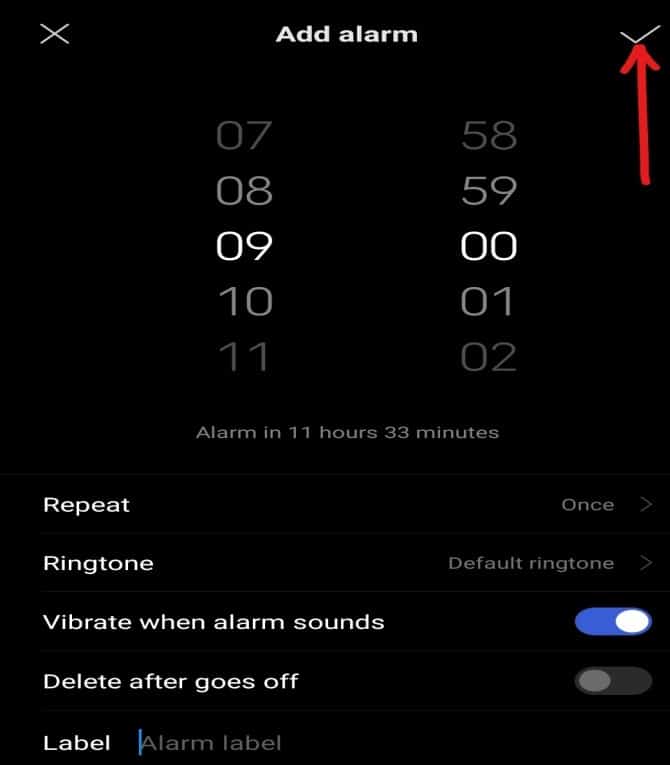
Kun yllä olevat vaiheet on suoritettu, hälytys asetetaan ajastettuun aikaan.
Lue myös: (Also Read: )Kuinka poistaa tai poistaa sovelluksia Android-puhelimesta(How to Uninstall or Delete Apps on your Android Phone)
Tapa 2: Aseta hälytys Google Voice Assistantin avulla(Method 2: Set Alarm Using the Google Voice Assistant)
Jos Google Assistant on aktiivinen ja olet antanut sille älypuhelimesi käyttöoikeuden, sinun ei tarvitse tehdä mitään. Sinun tarvitsee vain kertoa Google Assistantille(Google Assistant) , että hän asettaa hälytyksen tiettyyn aikaan, ja se asettaa hälytyksen itse.
Voit asettaa hälytyksen Google Assistantin(Google Assistant) avulla seuraavasti.
1. Nosta puhelimesi ja sano Ok, Google herättääksesi Google Assistantin.
2. Kun Google Assistant on aktiivinen, sano set an alarm .
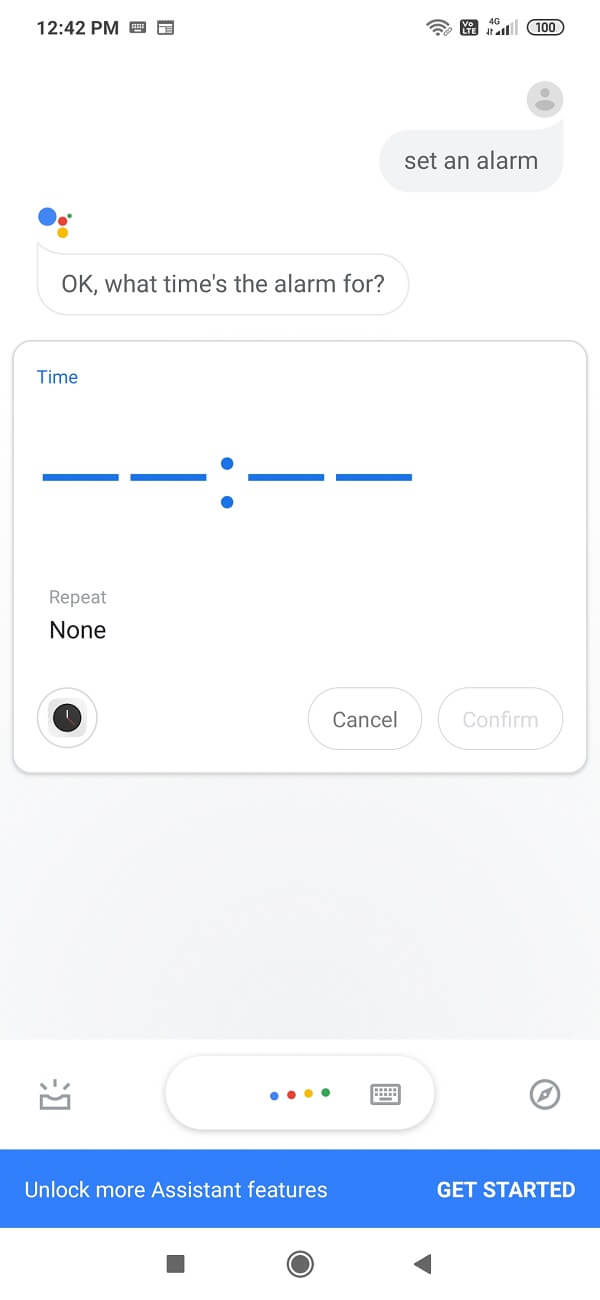
3. Google Assistant kysyy, mihin aikaan haluat asettaa hälytyksen. Sano(Say) , aseta herätys kello 9.00 tai mihin aikaan tahansa haluat.
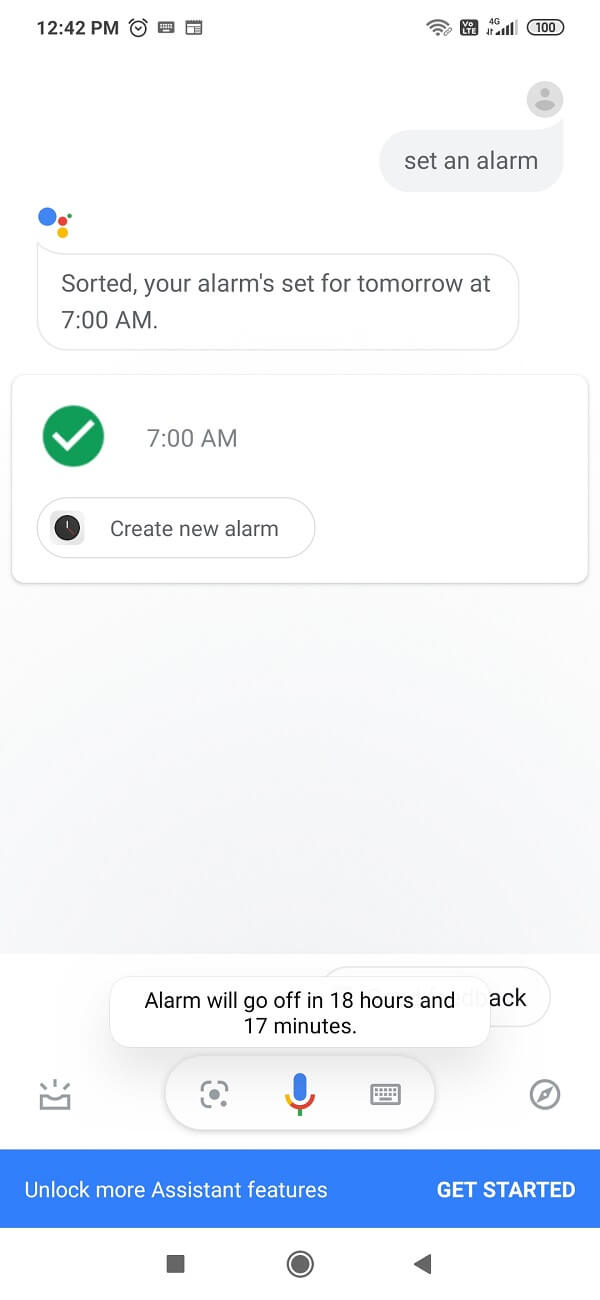
4. Herätys asetetaan kyseiselle ajoitetulle ajalle, mutta jos haluat tehdä ennakkoasetuksia, sinun tulee käydä hälytysasetuksissa ja tehdä muutokset manuaalisesti.
Tapa 3: Aseta hälytys älykellon avulla(Method 3: Set Alarm Using a smartwatch)
Jos sinulla on älykello, voit asettaa hälytyksen sen avulla. Voit asettaa hälytyksen Android - älykellolla seuraavasti.
- Napauta sovellusten käynnistysohjelmassa Hälytys(Alarm ) - sovellusta.
- Napauta Uusi hälytys(New Alarm) asettaaksesi uuden hälytyksen.
- Valitse haluamasi aika siirtämällä säätimen osoittimia halutun ajan kohdalle.
- Napauta valintamerkkiä(checkmark) asettaaksesi hälytyksen valitulle ajalle.
- Napauta vielä kerran, niin herätys asetetaan.
Suositus: (Recommended: )
- Sovellusten pakottaminen SD-kortille Androidissa(How to Force Move Apps to an SD Card on Android)
- 3 tapaa löytää kadonnut Android-puhelimesi(3 Ways to Find Your Lost Android Phone)
Toivottavasti(Hopefully) voit asettaa hälytyksen Android - puhelimeesi käyttämällä jotakin yllä olevista menetelmistä.
Related posts
Määritä PushBullet Chromen ja Androidin kanssa lähettääksesi tiedostoja eri laitteille
Ota Kodi-kaukosäädin käyttöön Windows 10:ssä Android- ja iOS-laitteilla
Aseta Bingin päivittäinen tausta Android-taustakuvaksi käyttämällä Bing-taustakuvia
Roadrunner-sähköpostin määrittäminen Androidille (määrityksen vaiheet)
Korjaa Ei voida ladata sovelluksia Android-puhelimeesi
5 tapaa päästä estetyille verkkosivustoille Android-puhelimella
Kuinka estää ärsyttävät YouTube-mainokset yhdellä napsautuksella
Kuinka kalibroida kompassi Android-puhelimellasi?
Kuinka palauttaa poistetut sovelluskuvakkeet Androidissa
Äänen poistaminen käytöstä Chromessa (Android)
6 tapaa käynnistää puhelimesi ilman virtapainiketta (2022) - TechCult
Google-syötteen ottaminen käyttöön tai poistaminen käytöstä Androidissa
Kuinka korjata Instagram jatkuvasti kaatuu (2022)
Kuinka lisätä Wi-Fi-signaalia Android-puhelimessa
Kuinka piilottaa tiedostoja ja sovelluksia Androidissa
Kuinka hakkeroida Android-pelejä ilman juuria
Kuinka väärentää GPS-sijainti Androidissa
Kuinka peilata Android- tai iPhone-näyttö Chromecastiin
Kuinka parantaa GPS-tarkkuutta Androidissa
Kuinka viedä WhatsApp Chat PDF-muodossa
